Inilunsad ang Apple noong Oktubre 2020 Apple One , isang bagong serye ng mga bundle ng serbisyo na magbibigay-daan sa mga customer ng Apple device na bumili ng ilang serbisyo nang magkasama sa isang pakete sa halip na magkahiwalay, na makakatipid ng pera para sa mga gumagamit ng maraming produkto ng serbisyo ng Apple.

Kasama sa One & zwnj; Apple One & zwnj; Bundle ang mga serbisyo tulad ng Apple Music , Apple Arcade , Apple News +, Apple TV+ , at higit pa, depende sa tier na pipiliin mo. Narito kung paano naka-stack up ang Indibidwal, Pamilya, at Premier na tier:
- Indibidwal: & zwnj; Apple Music & zwnj ;, & zwnj; Apple TV + & zwnj ;, & zwnj; Apple Arcade & zwnj ;, at 50GB ng iCloud storage sa halagang $14.95 bawat buwan
- Pamilya: & zwnj; Apple Music & zwnj ;, & zwnj; Apple TV + & zwnj ;, & zwnj; Apple Arcade & zwnj ;, at 200GB ng & zwnj; iCloud & zwnj; imbakan para sa $ 19.95 bawat buwan, maaaring ibahagi sa hanggang anim na miyembro ng pamilya
- Premier: & zwnj; Apple Music & zwnj ;, & zwnj; Apple TV + & zwnj;, & zwnj; Apple Arcade & zwnj;, & zwnj; Apple News & zwnj; +, Apple Fitness +, at 2TB ng & zwnj; iCloud & zwnj; imbakan para sa $ 29.95 bawat buwan, maaaring ibahagi sa hanggang anim na miyembro ng pamilya
Nag-aalok ang Indibidwal na tier ng Apple One ng mga matitipid na $6 bawat buwan, habang ang Family plan ay nag-aalok ng mga matitipid na higit sa $8 bawat buwan, at ang Premier plan ay nag-aalok ng mga matitipid na higit sa $25 bawat buwan, kumpara sa karaniwang buwanang pagpepresyo. Apple One may kasamang 30-araw na libreng pagsubok para sa anumang mga serbisyong wala pa ang mga customer.

Paano Mag-sign Up para sa Apple One sa Mga iOS Device (Paraan 1) - Ilunsad ang App Store sa iyong iPhone o iPad .
- I-tap ang iyong larawan sa profile sa kanang sulok sa itaas ng screen.
- I-tap Mga subscription .
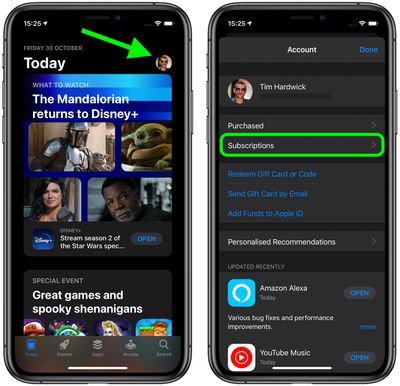
- I-tap ang Kunin ang Apple One banner.
- Piliin ang iyong gustong plano, pagkatapos ay i-tap Simulan ang Libreng Pagsubok .

Paano Mag-sign Up para sa Apple One sa Mga iOS Device (Paraan 2) - Ilunsad ang Mga setting app sa iyong & zwnj; iPhone & zwnj; o & zwnj; iPad & zwnj ;.
- I-tap ang iyong Pangalan ng Apple ID banner sa taas.
- I-tap Mga subscription .

- I-tap ang Kunin ang Apple One banner.
- Piliin ang iyong gustong plano, pagkatapos ay i-tap Simulan ang Libreng Pagsubok .

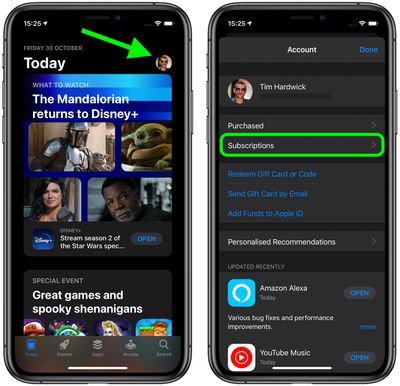

- Ilunsad ang Mga setting app sa iyong & zwnj; iPhone & zwnj; o & zwnj; iPad & zwnj ;.
- I-tap ang iyong Pangalan ng Apple ID banner sa taas.
- I-tap Mga subscription .

- I-tap ang Kunin ang Apple One banner.
- Piliin ang iyong gustong plano, pagkatapos ay i-tap Simulan ang Libreng Pagsubok .

Tandaan na kung naka-subscribe ka na sa isang iCloud storage plan, kakailanganin mong tiyakin na nakikita mo ang tamang dami ng storage, lalo na kung gumagamit ka ng iba't ibang Apple ID para sa iCloud at ang iyong mga pagbabayad sa iTunes/App Store.
Nakikita ng ilang user ang kanilang Apple One iCloud mga halaga ng imbakan na idinaragdag sa itaas ng umiiral na iCloud mga plano na binabayaran na nila. Dahil sa kung paano ito gumagana, maaaring gusto mong kanselahin o ayusin ang iyong iCloud magplano nang naaayon. Mga user na may iba't ibang iCloud at iTunes/App Store dapat makakita ang mga account ng prompt na magpapahintulot sa kanila na italaga ang kanilang Apple One iCloud halaga ng imbakan sa kanilang umiiral Apple ID ginagamit nila para sa iCloud at awtomatikong kanselahin ang kanilang nakaraang standalone na subscription.
Bukod sa iCloud, kung nagbabayad ka na para sa anumang iba pang serbisyong kasama sa iyong napiling Apple One tier, awtomatiko silang ililipat sa iyong Apple One bundle nang isang beses ang Apple One tapos na ang panahon ng libreng pagsubok. Kakailanganin mong ipagpatuloy ang pagbabayad nang hiwalay para sa mga indibidwal na serbisyong iyon sa panahon ng iyong Apple One panahon ng pagsubok, ngunit sa sandaling ang iyong Apple One magtatapos ang trial at magko-convert sa isang bayad na subscription, ang mga standalone na subscription na iyon ay i-fold sa iyong Apple One subscription at dapat kang i-refund para sa anumang pre-paid na oras na natitira sa mga indibidwal na subscription.
Tandaan na habang ang bagong Apple One&zwnj ng Apple; serye ng mga serbisyo ay available sa mahigit 100 bansa at rehiyon, ang nangungunang Premier tier ay limitado sa United States, United Kingdom, Australia, at Canada, dahil ang Apple News+ ay available lang sa mga bansang iyon.


Patok Na Mga Post